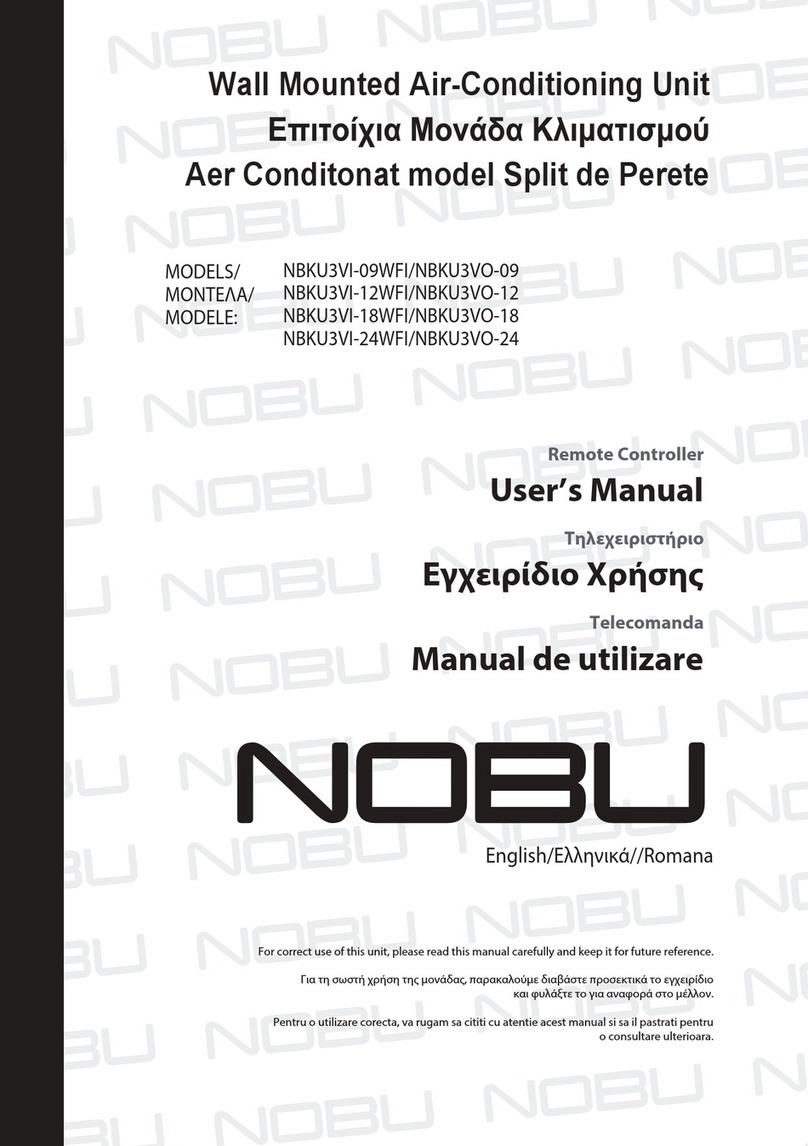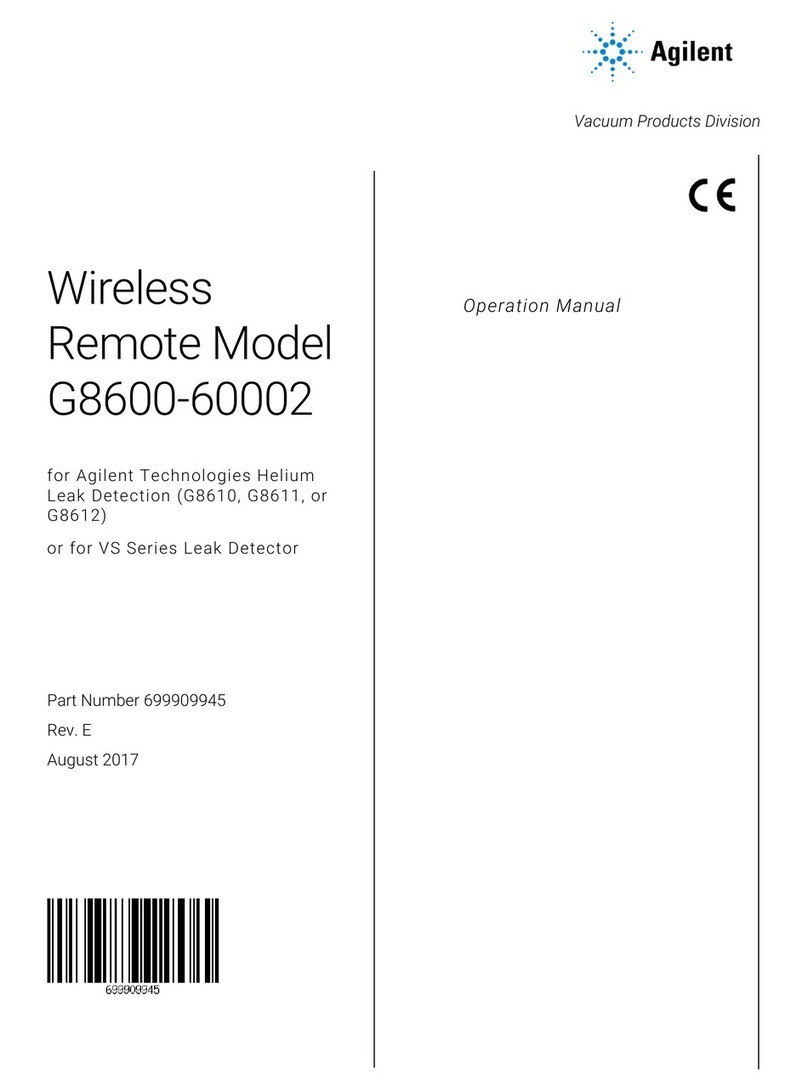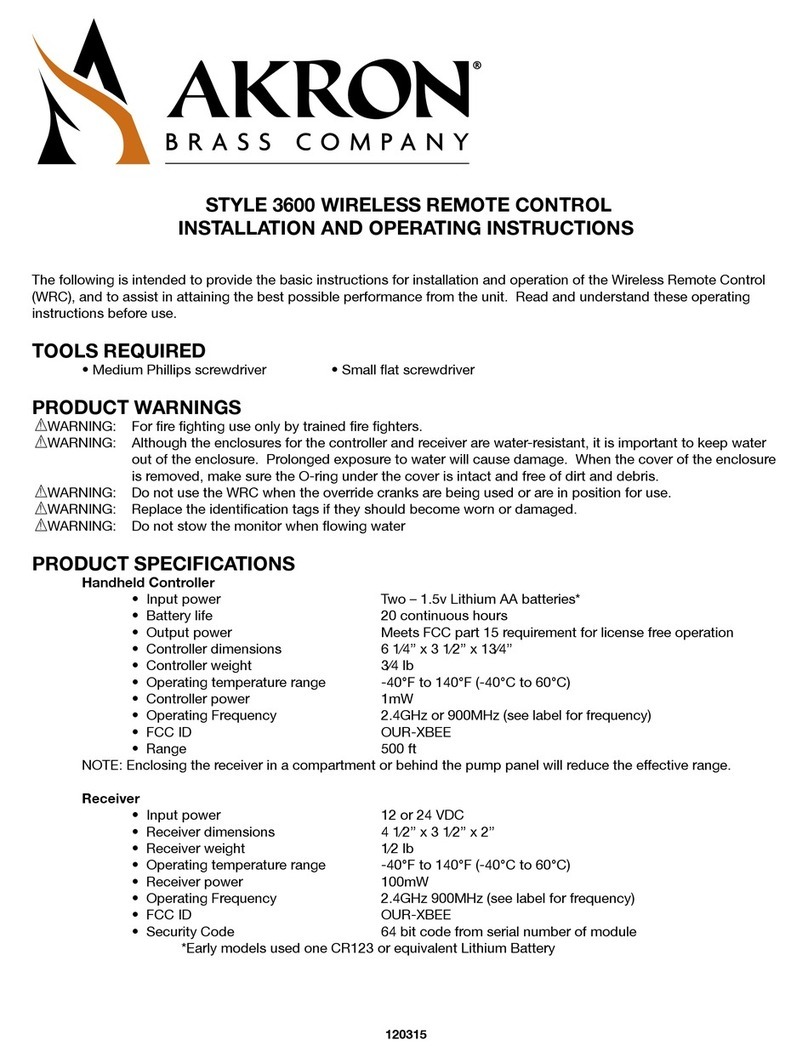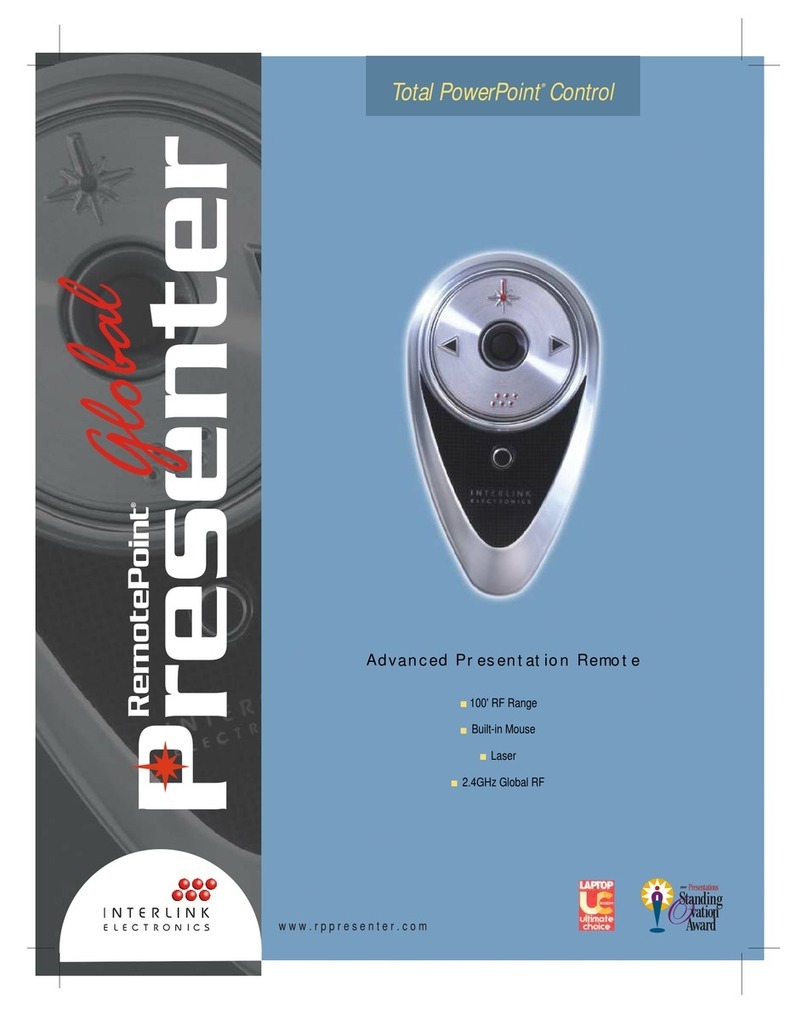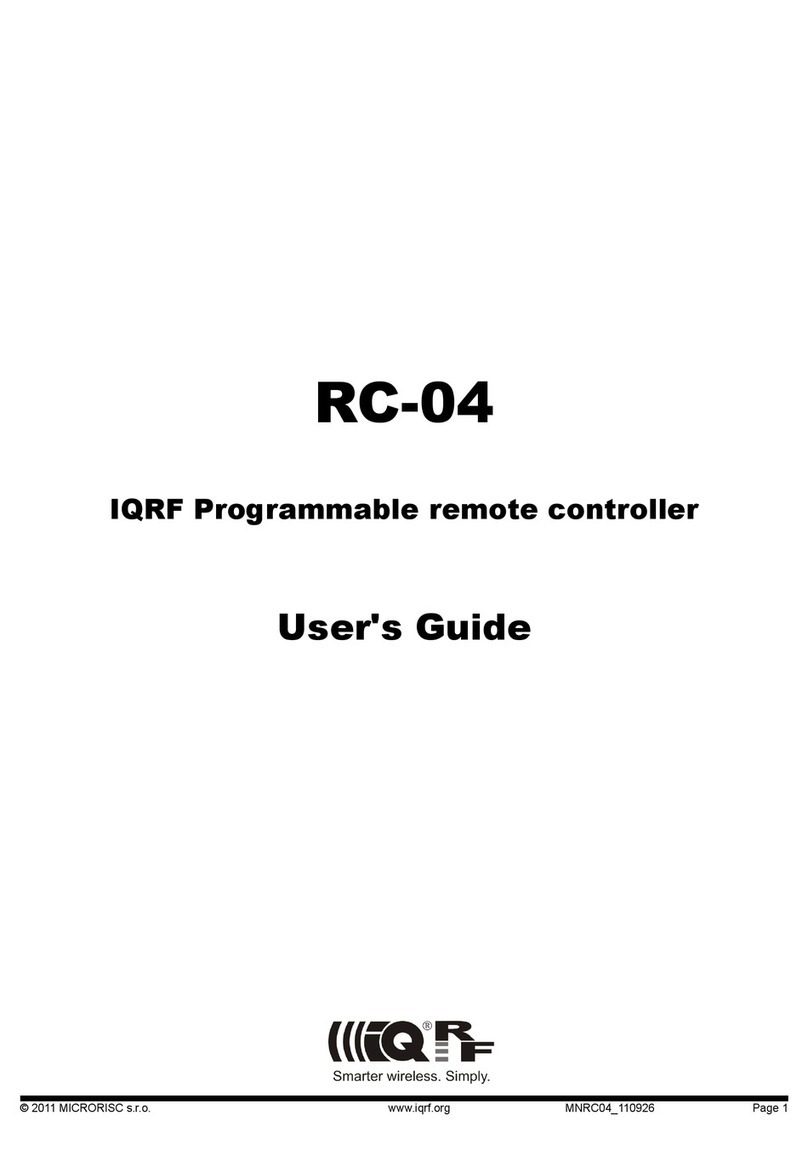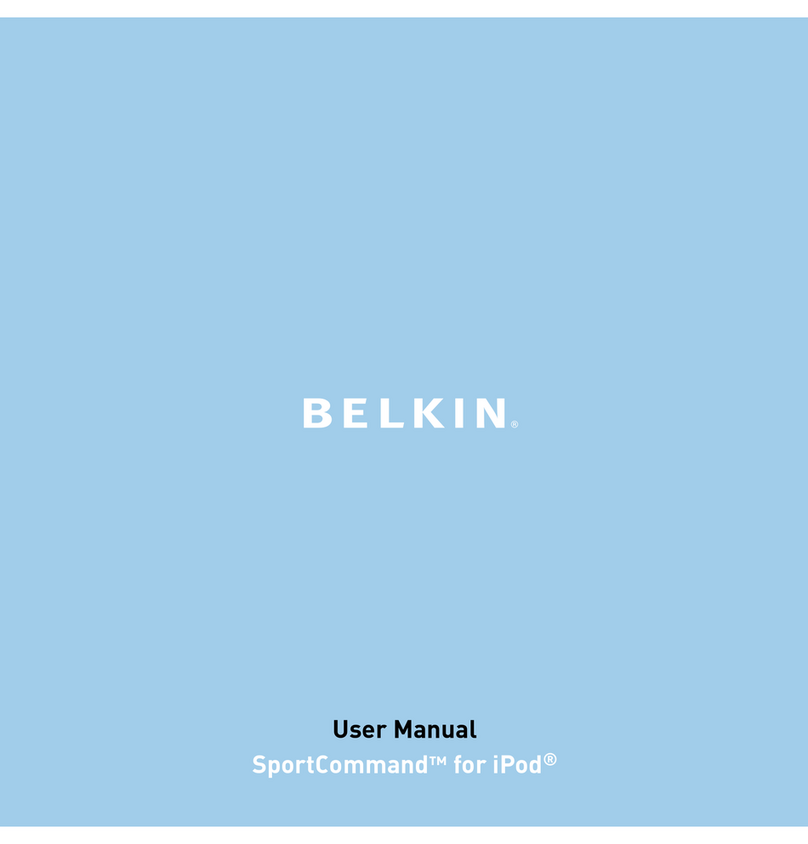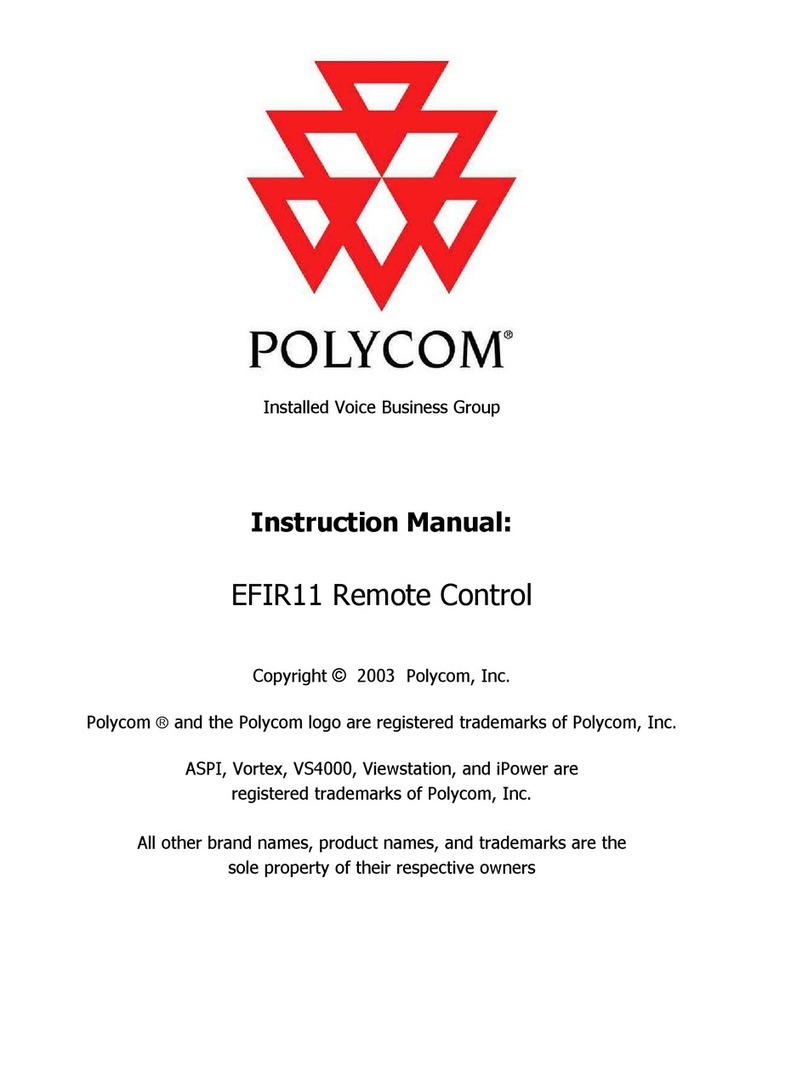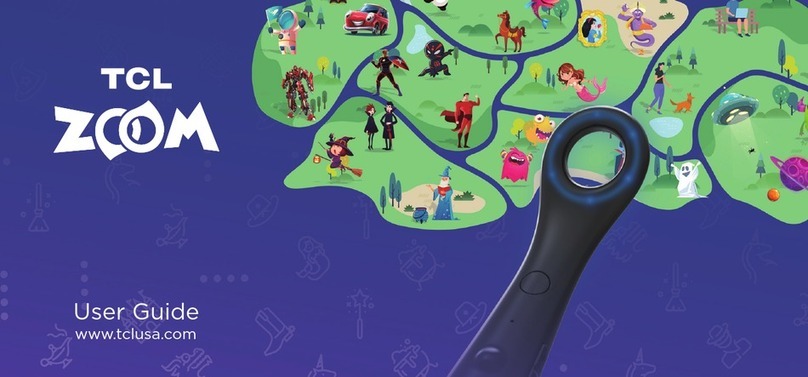Fleischmann multimaus 686701 User manual

Betriebsanleitung innenseitig
Operating instructions inside
Instructions de service au côtè intérieur
GEBR. FLEISCHMANN GMBH&CO. KG
D-91560 HEILSBRONN, GERMANY
www.fleischmann.de
Verpackung aufbewahren! · Retain carton! · Gardez l’emballage s.v.p.! · Verpakking bewaren! · Ritenere l’imballaggio! ·
¡Conserve el embalaje! · Gem indpakningen!
01/ 0705-997210
ND 09/2014
OIL
6599
20 V ~
Ölen: Geölt werden Lager und Getriebe nur an den
gekennzeichneten Lagerstellen. Nur FLEISCHMANN-
Öl 6599 verwenden. Nur ein kleiner Tropfen pro
Schmierstelle (→),sonst Überölung. Zur Dosierung die
in der Verschlusskappe der Ölflasche angebrachte
Nadel verwenden.
Lubrication: The bearings and gear-box should only be
oiled at the bearing points marked. Only use FLEISCH-
MANN oil 6599. Only put a tiny drop in each place (→),
otherwise it will be overoiled. An applicator needle is
located in the cap of the oil bottle for your use.
Graissage: Il faut huiler les essieux et les engrenages
uniquement aux endroits indiqués. N’utilisez que l’huile
recommandée FLEISCHMANN 6599. Une seule goutte
par point à lubrifier (→) afin d’éviter tout excès. L’aiguille
montée dans le bouchon du petit flacon convient par-
faitement à cet usage.
Bitte beachten Sie: Diese Lok ist mit einem digitalen Empfängerbaustein der neuesten Generation ausgestattet. Bei einem Reset werden alle CV-Werte auf die Werkseinstellungen zurückgesetzt (diese können von
den Werten in der allgemeinen Digital-Betriebsanleitung abweichen).
Attention: That locomotive is equipped with the most recent digital decoder. If you perform a reset, all CV-values will be re-set to the factory settings (which may differ from the values given in the general instruction
manual for digital operated locos).
Attention : Cette locomotive est equipée avec un décodeur à une nouvelle génération. En cas d’un reset, toutes les valeurs CV sont reconstituées à l’état du livraison (elles sont peut être differentes que les valeurs
CV dans le manuel digital DCC).
Allgemeines
Technisch unterscheidet sich diese DIGITAL-Lok mit eingebautem DCC-
DECODER von einer normalen FLEISCHMANN-Gleichstromlok grundsätz-
lich durch den eingebauten digitalen Empfängerbaustein. Dies bedeutet
gleichzeitig, dass die Adresse der Lok auf die DCC-Standard-Adresse „3“
eingestellt wird.
Funktionen des DCC-DECODERS
Folgende Funktionen sind mit den digitalen FLEISCHMANN-Steuer-
geräten TWIN-CENTER (6802), PROFI-BOSS (686601), LOK-BOSS (6865),
multiMAUS, multiMAUSPRO und Z21 wirksam:
Digital-System: DCC nach NMRA-Norm • Lastregelung: Last un ab hängige
Ge schwin digkeit • Sonderfunktion Licht: Ein-/ausschalt bar, Licht fahrt rich-
tungsabhängig •
Anfahr- und Bremsverzögerung: In mehreren Stufen ein-
stellbar (nicht 6865) •
Motorausgang kurzschlussfest durch Abschalten.
Diese Funktionen sind zusätzlich mit DCC-Steuergeräten (nicht 6865)
nutzbar:
Adresse: Elektronisch umcodierbar von 1 bis 9999 • Mindest- und Höchst-
geschwindigkeit: Einstellbar • Motorsteuerkennlinie: Ein stell bar. Für nähere
Informationen zum eingebauten DCC-DECODER siehe beiliegende
Betriebsanleitung.
Digitaler Betrieb
Diese DIGITAL-Lok mit eingebautem DCC-DECODER kann mit allen digitalen
DCC-Steuergeräten nach NMRA-Norm betrieben werden. Die Lok kann auch
als analoge Lok mit herkömmlichen Gleichstrom-Trafos betrieben werden.
Common Info
Technically, this digital loco with inbuilt DCC-DECODER basically differs
from a standard FLEISCHMANN D.C. loco because of its inbuilt digital
receiver module. That means, that the address of the loco is „3“ (DCC
standard address).
Functions of the DCC-DECODER
The following functions can be carried out with the digital FLEISCH-
MANN control equipment TWIN-CENTER (6802), PROFI-BOSS (686601),
LOK-BOSS (6865), multiMAUS, multiMAUSPRO and Z21:
Digital system: DCC as per the NMRA standard • Load control: speed control
irrespective of load • Special func tion light: switchable on/off, co-ordinated
with direc tion of travel • Acce leration and braking inertia: setable in several
steps (not with 6865) • Motor output pro tec ted against short circuit.
These additional functions can be used with DCC-control equipment
(not 6865):
Address: electronically codeable from 1 to 9999 • Minimum and maximum
speed: settable • Motor control characteristics: settable. For further infor-
mation about the inbuilt DCC-DECODER, please see the accompanying
instruction leatflet.
Digital Operation
This digital loco with inbuilt DCC-DECODER can be used in conjunction with
the all digital DCC-control equipment of the NMRA standard. The loco can
be operated as a D.C. loco powered by a D.C. transformer as well.
Généralités
Techniquement, cette loco digitale avec DCC-DECODER intégré se distin-
gue d’une loco à courant continu FLEISCHMANN conventionelle essen-
tiellement par son module récepteur intégré. Cèst-à-dire, l'adresse de la
loco est „3“ (DCC standard adresse).
Fonctions du DCC-DECODER
Les fonctions suivantes sont opérationnelles avec les commandes
digitales FLEISCHMANN TWIN-CENTER (6802), PROFI-BOSS (686601),
LOK-BOSS (6865), multiMAUS, multiMAUSPRO et Z21:
Système digital : DCC normalisé NMRA • Régulation de la charge : vitesse
indépendante de la charge • Fonc tion spéciale éclairage : commutable,
suivant le sens de la marche • Retards de démarrage et de freinage :
réglage sur plusieurs niveaux (pas par 6865) • Sor tie moteur : protec tion
contre les courts-circuits par coupure de l’alimentation.
Les fonctions suivantes sont en plus opérationnelles avec les comman-
des DCC (pas 6865) :
Adresse : réglable de 1 à 9999 • Vitesses minimale et maximale : réglable
• Courbe caractéristique de commande moteur : régl able. Pour en savoir
plus sur le DCC-DECODER, sonsultez les instructions de service ci-
jointes.
Traction en mode digital
Cette loco digitale à DCC-DECODER intégré peut fonctionner avec les com-
mandes digitales DCC au standard NMRA. Il est possible rouler cette loco
à courant continu conventionel avec les transfos à courant continu con-
ventionnels.
DCC
DCC
Betriebsspannung 20 V ~
Normal voltage 20 V ~
Tension de service 20 V ~
Reinigen der Lokräder: Bei Verschmutzung
sind die Laufflächen der Räder mit sauberem
Lappen oder Schienenreinigungsgummi
6595 zu reinigen. Niemals die angetriebe-
nen Räder von Hand durchdrehen, son-
dern durch Anlegen einer Fahrspannung
mittels Anschlussdrähten antreiben. Nichtan-
getriebene Räder können von Hand gedreht
werden.
Cleaning the Loco Wheels: The running
surfaces of the wheels can be cleaned with a
clean rag or by using the track rubber block
6595. Never turn the driven wheels by
hand, only by connecting two wires with an
operating voltage to them. Wheels not driven
can be turned by hand.
Nettoyage des roues de locomotives : des
roues propres sont le garant d'un fonctionne-
ment impeccable, éliminez donc les impurtés
sur celles-ci avec un chiffon propre ou la
gomme 6595. Ne jamais faire tourner
l'ensemble moteur avec les roues, y appli-
quez une tension afin de les faire tourner et
d'atteindre la circonférence entière de la roue.
Les roues non motrices peuvent être tour-
nées à la main.
Ein Öffnen der Lok ist nur nötig zum Motorwechsel und Ölen der
Getriebelager.
You just have to open the locomotive to change the motor and
to lubrify the bearings of the gear train.
Le démontage de la locomotive est seulement nécessaire pour
changer le moteur ou pour huiler les engrenages.
50721001
Ersatzmotor mit
Schwungmasse
Replacement motor
with flywheel
Moteur de rechange
avec volant a inertie
1.
2.
00547001
Ersatzhaftreifen
Spare friction
tyres
Bandages de
rechange
3.
Gleis und Räder stets sauber halten
Keep tracks and wheels clean at all times
Les voies et roues doivent être tenues tou-
jours propres
Wir empfehlen, die Schmierstellen der Lok je nach
Betriebsdauer und -bedingungen zu überprüfen
und ggfs. zu ölen.
We recommend to inspect the lubrification of the
loco’s bearings depending on the operational dura-
tion and -conditions and as a result, to oil them.
Nous recommandons pour inspecter le lubrification de
l'endroits indiquées dépendent de la durée et les condi-
tions opérationnelle et par conséquent, les huiler.
herausziehen / pull out / tirez
einstecken / plug in / inserez
9525
9545
Beleuchtung:
Das Fahrzeug ist mit wartungs-
freier LED Spitzenbeleuchtung
ausgestattet!
Electric lighting:
The loco is equipped with main-
tenance-free LED front lighting!
Éclairage électrique:
La locomotive est équipée d‘un
éclairage avant LED qui est sans
entretien!
Motor ist wartungsfrei!
Maintenence-free motor!
Moteur sans entretien !
01-0705-997210.indd 1 15.09.2014 17:20:04

multi
MAUS
686701
multi
MAUS
I
D
F
GB
Handbuch
Manual
Manuel
Manuale

2
2
D
INHALTSVERZEICHNIS
Die Fleischmann
multi
MAUS .......................................................................................................... 3
Die
multi
MAUS im Überblick .......................................................................................................... 3
Teil 1 • Grundlagen – Lernen Sie die
multi
MAUS kennen
Anschluss der
multi
MAUS .............................................................................................................. 4
Das Display .................................................................................................................................... 5
Die Tasten ...................................................................................................................................... 5
Die Bedienung der
multi
MAUS
1. Start ....................................................................................................................................... 7
2. Art des Lok-Zugriffs ................................................................................................................ 7
3. Fahren und Funktionen ........................................................................................................ 10
4. Die Nothalt-Funktionen ....................................................................................................... 11
5. Weichensteuerung ............................................................................................................... 11
6. Schnellprogrammierung ....................................................................................................... 13
7. Kurzschluss und Überlastung ............................................................................................... 14
Teil 2 • Die Menüs – Programmieren für Profis und die, die es werden wollen
Die Menü-Funktionen der
multi
MAUS ......................................................................................... 15
Die Menüstruktur in der Übersicht .............................................................................................. 16
1. Das „Lok“-Menü ................................................................................................................. 18
2. Das Menü „Programmieren“ ............................................................................................... 20
3. Das Menü „Einstellungen“ .................................................................................................. 21
Teil 3 • Anhang – Wissenswertes rund um die
multi
MAUS und das Thema Digital
Kompatibilität der
multi
MAUS – alle verwendbaren Geräte ................................................... 24
Lokomotiven ohne Decoder und die
multi
MAUS .......................................................................... 24
Master und Slave-Prinzip ............................................................................................................. 25
Kombination von digitalen und nicht digitalen Anlagenteilen ..................................................... 25
Der Booster 10765 ....................................................................................................................... 26
Kehrschleifen im Digitalbetrieb .................................................................................................... 27
Glossar ......................................................................................................................................... 27
Tipps, Hinweise und Kurzhilfe ...................................................................................................... 28
Fehlermeldungen ......................................................................................................................... 30
Anschlussmöglichkeiten: Fig. 1– 5 ...................................................................................... 60– 64

3
3
D
DIE FLEISCHMANN
multi
MAUS
In der
multi
MAUS vereinigen sich die Funktionalität der legendären Roco Lokmaus mit dem Komfort einer
ausgewachsenen Digital-Zentrale. Ob Sie die
multi
MAUS nur als komfortablen Fahrregler nutzen, oder Ihre
Lokdecoder und Weichen umfassend programmieren wollen, das übersichtliche Design in Verbindung mit
der einfachen Bedienung macht die
multi
MAUS zu einem Maßstab für digitale Modellbahnsteuerungen.
Unser Ziel war es, die
multi
MAUS so zu gestalten, dass ein intuitives Bedienen ermöglicht wird. Selbst die
vielen Funktionen, die die
multi
MAUS erhalten hat, können einfach gesteuert werden. Was die
multi
MAUS
alles kann, möchten wir Ihnen in diesem Handbuch vorstellen.
Um dieses Handbuch nicht unübersichtlich werden zu lassen, ist es in mehrere Teile untergliedert. So muss
ein Anwender, der die
multi
MAUS nur zum Spielen einsetzen möchte, nicht das gesamte Handbuch durch-
lesen, er kann sich auf das Lesen des ersten Teils beschränken.
Dieser erste Teil des Handbuches befasst sich mit den wichtigsten Grundlagen zum Anschluss und zur
Bedienung der
multi
MAUS. Anwender, die die vielfältigen Möglichkeiten der
multi
MAUS zum Programmie-
ren nutzen möchten, finden im zweiten Teil alles, was sie dazu wissen müssen. Im dritten Teil geht es um
spezielle Themen rund um die digitale Modellbahn. Ein Glossar erläutert einige wichtige Grundbegriffe, die
Ihnen bei der Beschäftigung mit Digital-Modellbahnen immer wieder begegnen können.
Wir wünschen Ihnen viel Spaß bei der Lektüre dieses Handbuches und natürlich mit der
multi
MAUS.
Ihr Fleischmann Team
DIE
multi
MAUS IM ÜBERBLICK
Das Konzept
uergonomische Form für Ein-Hand-Bedienung
ugroßes, hintergrundbeleuchtetes LC-Display
u
einfache Einstellung von Geschwindigkeit und Fahrtrichtung der Lokomotive über den Drehregler
uRastung der 0-Stellung des Drehreglers
uMehrsprachigkeit
uKompatibilität zu anderen DCC/NMRA-kompatiblen Steuerungen
udas Fleischmann
multi
MAUS-Digital-System ist ausbaubar auf bis zu 31 Eingabe-Geräte wie weitere
Roco Lokmäuse oder
multi
MÄUSE, Roco RouteControl usw.
uzukünftige Updates über RS485 und ROCOMOTION (X-BUS)
Die Möglichkeiten
uVerwaltung von 9.999 Lokadressen, wahlweise über Lok-Bibliothek oder Lokadresse
ualphanumerische Loknamen-Anzeige mit Lokdatenbank für 64 Einträge bzw. Loks
uSteuerung der Loks mit 14, 28 und 128 Fahrstufen, individuell für jede Lok einstellbar
uSteuerung von Licht und 20 Zusatzfunktionen bei Lokomotiven
uSteuerung von bis zu 1.024 Weichenadressen
uKonfigurationsvariablen (DCC-CVs) schreiben
Sicherheit
uNothalt mit Abschalten der gesamten Anlage
uSelektiver Nothalt für die ausgewählte Lok
u
Kindersicherung für Funktionen, die Kindern Probleme bereiten könnten (z. B. Programmieren)

4
4
D
TEIL 1 • GRUNDLAGEN
ANSCHLUSS DER
multi
MAUS
Die Fig. 2 auf Seite 61 zeigt den grundsätzlichen Anschluss. Für ein funktionsfähiges Digitalsystem mit der
multi
MAUS benötigen Sie folgende Artikel:
– einen Verstärker 680801,
– ein Netzteil 681301,
– Anschlussmaterial H0/N für das Fleischmann Gleissystem. Verwenden Sie ein anderes Gleissystem,
achten Sie darauf, dass sich kein Kondensator im Anschlussgleis befindet.
Welche Geräte Sie noch mit der
multi
MAUS verwenden können, finden Sie im Kapitel „KOMPATIBILITÄT DER
multi
MAUS“ im dritten Teil dieses Handbuches, ab Seite 24.
Bitte beachten Sie vor Beginn der Anschlussarbeiten unbedingt die folgenden Hinweise:
Bei der Verwendung von Fremdkomponenten zusammen mit Fleischmann- oder Roco-Komponenten
besteht keine Gewährleistung bei Beschädigungen oder Fehlfunktionen. Der Anspruch auf Gewährlei-
stung erlischt auch durch Öffnen des Gehäuses der
multi
MAUS.
Alle Anschlussarbeiten führen Sie bitte nur bei abgeschalteter Betriebsspannung durch (Aus-
nahme: Anschluss weiterer X-Bus-Geräte, siehe unten). Arbeiten Sie vorsichtig und achten Sie
beim Anschluss an das Gleissystem darauf, dass auf keinen Fall Kurzschlüsse entstehen! Ein
falscher Anschluss kann die Digitalkomponenten zerstören.
Um das Digitalsystem störungssicher zu betreiben, sollten Sie das Anschlusskabel zur Master-
Maus nicht verlängern.
Die Fleischmann X-Bus-Kabel sind einseitig mit "X-Bus"gekennzeichnet. Die Fleischmann LocoNet-
Kabel sind sehr ähnlich, aber nicht gekennzeichnet. Die Kabel dürfen auf keinen Fall vertauscht werden!
Verwenden Sie für die
multi
MAUS und die angeschlossenen Geräte ausschließlich X-Bus-Kabel!
Auf keinen Fall dürfen Sie parallel zur Digitalsteuerung einen normalen Trafo an den gleichen
Stromkreis anschließen. Dadurch wird der Digital-Verstärker zerstört!
1. Die Kabel des Gleisanschlusses stecken Sie in die Gleis-Buchse „Track Out“ des Verstärkers.
2. In die Buchse „Power In“ stecken Sie den Hohlstecker, der über das zweipolige Kabel mit dem
Netzteil verbunden ist.
3. Verbinden Sie die
multi
MAUS und den Verstärker mit dem mitgelieferten X-Bus-Kabel. Stecken Sie das
Kabel in die mit „Master“ bezeichnete Anschlussbuchse des Verstärkers.
4. Erst jetzt sollten Sie das Netzteil mit der Netzsteckdose verbinden. So vermeiden Sie Beschä-
digungen des Digital-Systems.
Die Buchse mit der Beschriftung „Slave“ dient zum Anschluss einer weiteren
multi
MAUS, sowie der Roco-
Geräte Lokmaus 2/R3, RouteControl 10772 oder eines PC mit der Software ROCOMOTION. In diesem Fall
sollten Sie die Anlage eingeschaltet haben, um eine problemfreie automatische Zuordnung der X-Bus-
Adressen im System zu ermöglichen. Sollen mehrere dieser Geräte angeschlossen werden, benötigen Sie
den DatenBUS-Verteiler Roco 10758. Wir empfehlen, grundsätzlich eine
multi
MAUS als Master zu ver-
wenden. Beachten Sie dazu auch das Kapitel „MASTER UND SLAVE-PRINZIP“ im dritten Teil des Handbuches.
Hinweis zur Anleitung
Ein „à“ vor einem Wort verweist auf eine Erläuterung im „GLOSSAR“ im dritten Teil des Handbuches.
„+“ in den Skizzen bedeutet, die beiden erwähnten Tasten gleichzeitig zu drücken.
„/“ in den Skizzen steht für die Auswahl, eine der beiden erwähnten Tasten zu drücken.

5
5
D
DIE TASTEN
Zu dem übersichtlichen Konzept der
multi
MAUS gehört die Reduzierung der Tasten auf eine sinnvolle Anzahl.
Alle für den Spielbetrieb notwendigen Funktionen sind überwiegend direkt über die jeweiligen Tasten
abrufbar, die wir Ihnen hier vorstellen wollen. Beachten Sie dazu auch Fig. 1 auf Seite 60.
Hinweise: Die „Pfeiltasten“ haben – wie alle anderen Tasten auch – trotz zweier weißer aufgedruckter
Pfeile jeweils nur eine einfache Druckfunktion.
Bei Kombinationen aus „Shift“- und einer anderen Taste muss die „Shift“-Taste – wie bei einer Computer-
Tastatur – etwas früher gedrückt werden. Gleiches gilt auch für die „MENU“-Taste.
Pfeiltasten
– in Kombination mit —
Shift
– in Kombination mit —
Menü
– blättern durch die Lokbibliothek (Bibliotheks-Modus)
– Suche von Lokadressen (Lokadress-Modus)
– Einstellung der Weichen (Gerade oder Abzweig, Weichen-Modus)
– blättern durch eine Menüebene
im Bibliotheks-Modus:
– Neuordnung der Reihenfolge der Loks durch Verschieben
im Lokadress-Modus:
– blättert 100er-Stellen durch (Suchfunktion)
im Weichen-Modus:
– blättert die Weichen-Nummern durch (Suchfunktion)
im Lokadress-Modus
– Umstellung der Fahrstufen
Lichtsymbol (Licht-/OK-Taste)
– Loklicht eingeschaltet
Weichensymbol
(Lok-/Weichen-Taste)
– die
multi
MAUS ist im
Weichen-Modus
Loksymbol (Lok-/Weichen-Taste)
– Fahr- oder Weichenbetrieb
– mit „MENU“: Lok-Menü
Kurzschluss
– Symbol blinkt bei einem Kurz-
schluss oder einer Überlastung
Stop (Stop-Taste)
– Symbol blinkt bei Nothalt
und Kurzschluss
MENU
– die
multi
MAUS ist
in der Menüebene
Prog
– leuchtet als Bestätigung bei der
Programmierung und in der
Menüebene „Programmieren“
ABC
– leuchtet bei der
Texteingabe
Schraubenschlüssel
– die
multi
MAUS ist in der
Menüebene „Einstellungen“
Funktionssymbole (1– 10)
– zeigen die eingeschalteten
Lok-Sonderfunktionen an
– zeigen in der Menüebene
untergeordnete Ebenen an
Fahrsymbole
– Pfeile zeigen Fahrtrichtung der
gewählten Lok an
– „II“ zeigt Stillstand der Lok an
(per Regler oder sel. Nothalt)
Shift-Symbol
– zeigt Betätigung der
Shift-Taste an
DAS DISPLAY
Alle Funktionen der
multi
MAUS können Sie über das große hintergrundbeleuchtete LC-Display kontrollieren.
Wir stellen Ihnen die Symbole vor.

6
6
D
Licht/ OK
– in Kombination mit —
Shift
– schaltet das Licht ein- oder aus (im Fahrbetrieb)
– bestätigt Eingaben (im Weichen-Modus und in den Menüs)
– aufrufen der gewünschten Menüebene bzw. der Menüpunkte
im Lokadress-Modus:
– Auswahl einer anderen Lok über direkte Eingabe einer Lokadresse
Stop
– in Kombination mit —
Shift
im Fahrbetrieb:
– Nothalt auf der gesamten Anlage
im Menübetrieb:
– Rückkehr aus der jeweiligen Menüebene
im Fahrbetrieb:
– selektiver Nothalt der ausgewählten, im Display angezeigten Lok
Lok/Weichen
– in Kombination mit —
Shift
– umschalten zwischen Lok- und Weichen-Modus
– wechseln zwischen Bibliotheks- und Lokadress-Modus
…
Funktionstasten
–in Kombination mit —
Shift
im Fahrbetrieb:
– schaltet die Lokfunktionen F1–F10 direkt ein- oder aus. Die Lokfunktionen
F11– F20 werden über die Tasten 1– 10 zusammen mit der Shift-Taste
geschaltet. Die eingeschalteten Lokfunktionen sehen Sie im Display.
im Menü-Modus:
– alphanumerische Eingabe eines Loknamens in die Bibliothek
– schneller Zugriff auf die Menü-Unterpunkte von der Menüebene aus.
im Weichen-Modus:
– direkte Eingabe der Weichennummer
– Ein- oder Ausschalten der Lokfunktionen F11–F20. Die eingeschalteten
Funktionen können Sie durch Drücken der „Shift“-Taste prüfen.
im Weichenmodus:
– Aufruf von bis zu 10 gespeicherten Weichen (Weichen-Schnelltasten)
Shift
Im Fahrbetrieb:
– Kontrolle der eingeschalteten Funktionen F11–F20
Menü
– in Kombination mit —
Shift
– in Kombination mit —
…
Funktionstasten
– Wechsel in den Menü-Modus (ca. 5 Sekunden drücken)
– direkte Rückkehr aus allen Menü-Ebenen in den Lok-/Weichen-Modus
– Wechsel in den Menü-Modus
– direkte Rückkehr aus allen Menü-Ebenen in den Lok-/Weichen-Modus
im Bibliotheks- oder Lokadress-Modus:
– Schnellprogrammierung der CVs 1–5 („MENU“-Taste muss zuerst
gedrückt werden)
im Weichen-Modus:
– schneller Aufruf gespeicherter Weichen („Weichen-Schnelltasten“)

7
7
D
DIE BEDIENUNG DER
multi
MAUS
Trotz ihrer vielen Möglichkeiten ist die
multi
MAUS leicht und intuitiv bedienbar. Im Folgenden zeigen wir
Ihnen an Hand praktischer Beispiele die Bedienung der
multi
MAUS.
Sollten bei der Bedienung bzw. Programmierung Probleme auftreten, finden Sie ab Seite 28 Tipps,
Hinweise und die Bedeutung der Fehlermeldungen.
1. Start
Nach Inbetriebnahme der
multi
MAUS zeigt das Display den animierten Schriftzug „
multi
MAUS“. An-
schließend geht die
multi
MAUS in den Fahrbetriebs-Modus und zeigt die erste Lok an.
1.1. Erstmalige Nutzung
Beim erstmaligen Anschluss der
multi
MAUS befindet sich nur
e i n e Lok (Adresse 3) in der Bibliothek (Werkseinstellung „Biblio-
theks-Modus“). Das Display zeigt das Stillstandssymbol „II“ (d. h.
die Lok steht) zusammen mit dem rechten Fahrtrichtungspfeil „
u
“,
das Loksymbol, und den Schriftzug „LOK 1“. Sie können sofort mit
der Lok losfahren.
Haben Sie die
multi
MAUS mit einem Start-Set erworben, ist die Lok dieses Sets mit ihrer Adresse
bereits komplett einprogrammiert. Auch mit dieser Lok können Sie sofort losfahren (Abschnitt
3).
1.2. Bereits genutzte
multi
MAUS
Haben Sie die
multi
MAUS schon in Betrieb gehabt, wird nach dem Einschalten immer die zuletzt
gesteuerte Lok im jeweiligen Modus – Bibliothek oder Lokadresse – angezeigt.
Beim Durchblättern mit den „Pfeiltasten“ werden Ihnen die augenblicklichen Einstellungen des
Fahrbetriebes – also Fahrtrichtung, Lokname oder Lokadresse, gewählte Funktionen – ange-
zeigt. (Nur für Fortgeschrittene: Wird eine Slave-
multi
MAUS aus- und wieder eingesteckt, kann
sie sich im Gegensatz zu einer ausgesteckten Master-
multi
MAUS (zeigt nur „II“ und „
u
“an)
diese Informationen merken.)
2. Art des Lok-Zugriffs
Die
multi
MAUS hat zwei Möglichkeiten des Lok-Zugriffs:
– mit dem werksseitig eingestellten Bibliotheks-Modus: siehe Abschnitt 2.1.
– mit dem Adress-Modus, d. h. direkt über die Lokadresse: siehe Abschnitt 2.2.
Wechseln zwischen den Modi durch gleichzeitiges Drücken von „Shift“- und „Lok /Weichen-
taste“.
2.1. Der Bibliotheks-Modus
Die Lok-Bibliothek ist eine Datenbank, die Ihnen die Möglichkeit bietet, 64 Loks mit
Namen (5-stellig), Lokadresse und den gewünschten Fahrstufen zu speichern.
Alle Eintragungen werden dabei nur in der
multi
MAUS gespeichert, nicht jedoch im Lokde-
coder. Damit die Lok in der Bibliothek zu einer Lok auf dem Gleis zugeordnet werden kann
müssen deren Adressen gleich sein. Die Decoder-Lokadresse muss daher immer über die
„CV1“ geändert werden (siehe „Schnellprogrammierung“ auf Seite 13). Die Änderung in
der Bibliothek allein reicht nicht aus.
Displayanzeige (hier z. B. die Dampflok der Baureihe „S 3/6“):
– Lokbezeichnung (hier „S 3/6“) und Loksymbol,
– Fahrtrichtung (hier: die Lok stand bzw. steht, die letzte
Fahrtrichtung zeigt der Pfeil „
u
“ an),
– Licht (hier: die Beleuchtung der Lok ist eingeschaltet),
– F1 und F4 (hier: die aktivierten Funktionen der Lok).

8
8
D
Den mit „NEU ?“ angezeigten freien Speicher-
platz finden Sie, indem Sie mit Hilfe der „Pfeil-
tasten“ durch die Bibliothek blättern.
Bestätigen Sie mit „OK“.
Nun wird der Lokname eingegeben. Dazu ste-
hen 5 Stellen zur Verfügung. In unserem Beispiel
wird aus der „Taigatrommel“ die „TAIGA“.
Die erste Stelle wird durch eine blinkende Ein-
fügemarke angezeigt.
Die Eingabe erfolgt über die „Funktionstas-
ten“ 1– 0 und funktioniert wie das Schreiben
einer SMS auf einem Handy: Drücken Sie so
oft auf eine Taste, bis das gewünschte Zeichen
erscheint. Der Cursor blinkt und verharrt einen
Moment nach der Eingabe des richtigen Zei-
chens, bevor er auf die nächste Stelle springt.
Die Taste„0“ ist bei einmaligem Drücken ein
Leerzeichen, die „0“ erscheint nach zweima-
ligem Druck. Sonderzeichen (/, –, \,¬, [, ], ‹, ›)
finden Sie, wenn Sie die Taste „1“ öfter drü-
cken. Eingabefehler korrigieren Sie, indem Sie
mit der linken „Pfeiltaste“ eine oder mehrere
Stellen zurückgehen.
Bestätigen Sie mit „OK“
Danach wechselt die
multi
MAUS auf die Lok-
adresse. Angezeigt wird ein „Vorschlagswert“,
hier „3“.
Neueintragung einer Lok (hier z. B. die Diesel-Lok der DR-Baureihe 120 „Taigatrommel“):
Eingabe Displaymeldung Bemerkung
Aufrufen von anderen, bereits in die Bibliothek aufgenommenen Loks („Blättern“)
Die Sortierung der Loks in der Bibliothek erfolgt in der Reihenfolge der Eingabe. Sie können
diese Reihenfolge selbstverständlich ändern:
oder ñ++
ñ
Lok auswählen
Diese Tastenkombinationen (gleichzeitig drücken) verschieben die Lok in der Bibliothek nach
oben oder unten. Sie können die neu geordnete Bibliothek mit den „Pfeiltasten“ prüfen.
OK
OK
1 0
…
/
1 0
…
/

9
9
D
2.2. Der Lokadress-Modus
Die
multi
MAUS bietet Ihnen auch die Möglichkeit, Ihre Loks einfach
nur über die Decoder-Adresse zu steuern. Das Display zeigt Ihnen
dabei die Lokadresse mit voran gestelltem „L“ – hier die Lokadresse
36, das Loksymbol sowie die ausgewählten Funktionen.
Eine andere Lok(-adresse) können Sie über zwei verschiedene Mög-
lichkeiten auswählen:
– mit Hilfe der „Pfeiltasten“,
– direkt über die Nummerneingabe mit den „Funktionstasten“, nachdem Sie die „Shift-“ und
die „Licht/ OK-“Taste gleichzeitig gedrückt haben.
Änderungen der Fahrstufen können Sie entweder im Menü „LOK“ > „BEARBEITEN“ vornehmen
(siehe Teil 2 „Die Menüs“), oder mit Hilfe der Tastenkombination „MENU“ und einer „Pfeil-
taste“. Die Umstellung erfolgt mit einer „Pfeiltaste“, zurück in den Lokadress-Modus geht es
mit der „STOP“-Taste.
Bei der Adress-Suche über die „Pfeiltasten“ kommt Ihnen die à„Smart-Search-Funktion“ zu
Hilfe. Dabei stoppt der Suchlauf bei festgehaltener „Pfeiltaste“ bei den zuletzt ausgewählten
Loks, um erst nach kurzer Verharrungszeit weiterzugehen.
Die Programmierung einer neuen Lokadresse über die CV1 finden Sie in Abschnitt 6., Seite 13.
Verändern Sie den „Vorschlagswert“ entweder
mit Hilfe der „Shift“-Taste und einer „Pfeil-
taste“ oder über eine direkte Eingabe der Num-
mer über die „Funktionstasten“.
Diese Änderung wirkt sich nur auf die
Bibliotheks-Namenszuordnung aus! Die
Decoderadresse müssen Sie über die CV1
ändern (siehe Abschnitt 6, Seite 13).
Bestätigen Sie mit „OK“.
Die Auswahl der àFahrstufen erfolgt über
die „Pfeiltasten“. Sie haben 3 Möglichkeiten
zur Auswahl: 14, 28 oder 128 Fahrstufen.
Werkseitig sind 28 Fahrstufen eingestellt.
Haben Sie im Menü „EINSTELLUNGEN“ eine
andere Voreinstellung gewählt, erscheint di-
ese auf dem Display.
Wenn Sie auf 128 Fahrstufen umstellen, ist
eine besonders feinfühlige Regelung Ihrer
Lok möglich. Moderne Decoder lassen
diese feine Ansteuerung zu.
Soll keine Änderung erfolgen, drücken Sie
einfach „OK“.
Mit dem letztmaligen Drücken der „OK“-Ta-
ste sind Sie mit der Aufnahme der Lok in die
Bibliothek fertig. Prüfen Sie nur noch, ob die
Lokadresse in der Bibliothek identisch mit
der im Lokdecoder gespeicherten Adresse
ist. Eventuell programmieren Sie die Loka-
dresse neu (siehe Abschnitt 6, Seite 13).
Die Lok kann nun gesteuert werden.
OK
1 0
…
oder
/
ñ+
OK
/

10
10
D
3. Fahren und Funktionen
Haben Sie eine Lok aus der Bibliothek oder direkt über die Lokadresse ausgewählt, ist sie sofort
fahrbereit. Durch Drehen des großen Fahrreglers können Sie Fahrtrichtung und Geschwindigkeit be-
stimmen. Sowohl Fahrtrichtung als auch Stillstand werden im Display über dem Loknamen bzw. der
Lokadresse dargestellt.
Bei Stillstand der Lok (Displayanzeige „II“) wird zusätzlich noch die letzte Fahrtrichtung angezeigt.
So ist leicht erkennbar, dass die eventuell eingeschaltete Lokbeleuchtung auch richtig herum an ist,
d. h. weißes Licht für die Zugspitze, rotes Licht hinten.
Rückwärts
Stillstand
Vorwärts
Wird eine Lok von einer anderen
multi
MAUS oder Roco Lokmaus gesteuert, blinkt das Loksymbol.
Beachten Sie dazu auch das Kapitel „MASTER UND SLAVE-PRINZIP“ auf Seite 25.
Die Lokfunktionen wie z. B. die Geräusche einer Sound-Lok, aktivieren Sie über die „Funktionstas-
ten“. Die ersten 10 Funktionen können Sie direkt über die jeweiligen Tasten auslösen.
Für die Funktionen F11– F20 müssen Sie gleichzeitig zur entsprechenden „Funktionstaste“ die
„Shift“-Taste drücken.
Das Display zeigt Ihnen die jeweils aktivierten Funktionen an. In den Abbildungen oben sind es bei-
spielsweise die Funktionen F1 und F4.
Die eingeschalteten Funktionen der zweiten Ebene – F11–F20 – können Sie durch Drücken
der „Shift“-Taste prüfen. In der folgenden Abbildung sind F12 und F20 aktiviert. Der Pfeil „ñ“
steht hier für die Zehnerstelle, wird also für F11–F19 als „1“, für F20 als „2“ interpretiert.
ñ
Welche Funktionen für Ihre Lok verfügbar sind, entnehmen Sie bitte deren Betriebsanleitung.
Das Loklicht schalten Sie mit der „Licht/ OK“-Taste ein- oder aus. Zur Bestätigung für eingeschaltetes
Loklicht leuchtet der Stern „¬“ rechts unten im Display.
OK
OK
Ein Aus

11
11
D
4. Die Nothalt-Funktionen
Wenn es mal brenzlig wird: Mit der „STOP“-Taste können Sie jederzeit und sofort größeres Unheil
verhindern. Um aber nicht die gesamte Anlage stillzulegen, können Sie mit Hilfe des „Selektiven
Lokhaltes“ auch nur die ausgewählte und im Display angezeigte Lok sofort anhalten.
4.1. Nothalt
Durch Drücken der „STOP“-Taste wird sofort die Spannung am Gleis unterbrochen, das STOP-
Symbol im Display blinkt. Durch ein nochmaliges Drücken der „STOP“-Taste wird die Anlage
wieder mit Spannung versorgt. Alle Loks fahren jetzt mit ihren vorherigen Geschwindig-
keiten weiter. Wenn Sie dies nicht wünschen, müssen Sie einzelne oder alle Geschwindig-
keiten während des Nothalts auf Null setzen.
STOP
STOP
4.2. Selektiver Lokhalt
Der Selektive Lokhalt stoppt nur die gerade von der
multi
MAUS gesteuerte Lok.
Durch Drehen des Fahrreglers wird der selektive Lokhalt aufgelöst, die Lok fährt wieder.
Drücken Sie die „Shift“- und „STOP“-Taste
gleichzeitig. Die Lok stoppt sofort, im Dis-
play wird das Stillstands-Symbol „II“ (und
die letzte Fahrtrichtung) angezeigt.
Eingabe Displaymeldung Bemerkung
5. Weichensteuerung
Mit der
multi
MAUS können Sie bis zu 1.024 digitale Weichenantriebe mit echten Weichenadressen
steuern, ohne dazu eine Lokadresse verbrauchen zu müssen. Dazu können Sie jederzeit während des
Fahrbetriebes durch Drücken der „Lok /Weichentaste“ in den Weichen-Modus und zurück wechseln.
Es erscheint dann immer die zuletzt aufgerufene Weiche.
Der Fahrbetrieb wird im Weichen-Modus nicht unterbrochen! Daher werden auch die Fahr-
symbole im Display angezeigt. Die Steuerung der zuletzt aktiven Lok über den Fahrregler
ist möglich, ebenso wie das Auslösen eines Nothaltes.
Beim erstmaligen Aufruf der Weichensteu-
erung erscheint die Weiche 1. Hier, wie
auch bei jeder anderen erstmals aufgeru-
fenen Weiche, erscheint rechts oben das
komplette Weichensymbol. Die Fahrsym-
bole (|, II) sind die der zuletzt gesteuerten
Lok, können daher vom hier gezeigten Bei-
spiel abweichen.
Eingabe Displaymeldung Bemerkung
ñSTOP

12
12
D
Ein Druck auf die rechte „Pfeiltaste“ schaltet die
Weiche um. Je nach verwendeten Weichenan-
trieb hören Sie eventuell eine akustische Bestä-
tigung. Die freien Stellen zwischen „W“ und der
Adresse „24“ werden mit „0“ ausgefüllt.
Hinweis: Ein zu langer Tastendruck kann ältere
Weichenantriebe, die über keine Endabschal-
tung verfügen, beschädigen oder zerstören!
Ein erneuter Druck auf die „Lok/Weichentaste“ bringt Sie wieder in den Fahrbetrieb (Bibliotheks- oder
Lokadress-Modus) zurück.
Über die „Funktionstasten“ geben Sie die Weichenadresse ein und schalten den Antrieb
über die „Pfeiltasten“, so dass die Fahrstraße „Geradeaus
“ (linke „Pfeiltaste“) oder auf
„Abzweig “ (rechte „Pfeiltaste“) gestellt wird.
Die Weiche wird in dem Moment umgeschaltet, in dem Sie eine der „Pfeiltasten“ drücken. Die Einstel-
lung der Weiche wird damit ebenfalls gespeichert. Zur Bestätigung werden die ersten freien Ziffern
nach dem „W“ als „0“ gesetzt (natürlich nur bei 1-, 2- oder 3-stelligen Weichenadressen).
Die Anzeige der Weichenstellung im Display bedeutet keinesfalls eine Rückmeldung des Weichen-
antriebes. Ob die Weiche tatsächlich umgeschaltet wurde, ist nur an der Weiche prüfbar.
Sie können nun entweder den Weichenmodus mit einem Druck auf die „Lok /Weichentaste“ verlas-
sen, oder durch Eingabe einer anderen Weichenadresse diese aufrufen und schalten.
Rufen Sie eine andere Weichenadresse auf, blinkt die Einfügemarke solange im Wechsel mit der ein-
getippten Ziffer, bis Sie die Weiche über die „Pfeiltasten“ geschaltet haben oder mit der „Licht/ OK“-
Taste bestätigt haben.
Beispiel: Sie wollen eine Lok (momentane Fahrtrichtung links) über den Abzweig der Weiche Nr. 24
fahren.
Nach Betätigung der „Lok/Weichentaste“
wechselt die
multi
MAUS aus dem Fahrbetrieb
(Bibliotheks- oder Lokadress-Modus) in den
Weichen-Modus.
Es erscheint immer die zuletzt aufgerufene Wei-
che, hier die Weiche „6“, Stellung „Gerade“.
Die blinkende Einfügemarke signalisiert die Ein-
gabebereitschaft für die Weichenadresse. Über
die „Funktionstasten“ „2“ und „4“ geben Sie
die Adresse „24“ ein.
Wurde die Weiche noch nie geschaltet, er-
scheint das komplette Weichensymbol im
Display.
Eingabe Displaymeldung Bemerkung
2abc 4ghi

13
13
D
6. Schnellprogrammierung
Die für den Fahrbetrieb wichtigsten Einstellungen – Konfigurationsvariablen, genannt àCVs – eines
Decoders können Sie über die die Kombination „MENU“+ „Funktionstaste“ vornehmen.
CV1 = Lokadresse (Eine Veränderung des Wertes wirkt sich direkt auf den Decoder, aber nicht auf die
Lok-Bibliothek aus. Die dort gespeicherte Adresse muss den gleichen Wert wie die CV haben.),
CV2 = Minimalgeschwindigkeit,
CV3 = Beschleunigung,
CV4 = Bremszeit
CV5 = Maximalgeschwindigkeit,
Die Schnellprogrammierung können Sie sowohl im „Bibliotheks-Modus“, als auch im „Lokadress-
Modus“ durchführen. Alle Änderungen der CVs 1 –5 wirken sich nur im Digital-Betrieb der Lok aus.
Da die
multi
MAUS in Verbindung mit den Fleischmann-Verstärkern 680801 CVs nicht auslesen kann,
wird Ihnen immer ein fiktiver Wert der aufgerufenen CV angezeigt. Zum Auslesen verwenden Sie
z. B. einen PC mit ROCOMOTION 10785 oder den PROFI-BOSS oder das TWIN-CENTER.
Von Fleischmann bereits in Lokomotiven eingebaute Decoder werden mit praxisgerechten
Einstellungen ausgeliefert. Prüfen Sie daher vor jeder Programmierung, ob diese tatsäch-
lich notwendig ist.
Die Programmierung muss auf einem separaten Programmiergleis erfolgen, es sei denn, es ist nur
eine Digital-Lokomotive oder ein Weichendecoder über die Gleise oder andere Verdrahtung mit
dem Verstärker verbunden oder die
multi
MAUS ist auf den „POM“-Modus umgestellt (siehe Teil
2). Wird die Programmierung auf dem normalen Fahrgleis durchgeführt und befindet sich mehr
als eine Digital-Lokomotive auf dem Gleis (oder auch andere Weichendecoder), werden mit einem
Programmierbefehl die Einstellungen aller Decoder im System verändert. So könnten Sie damit z.
B. aus Versehen alle Decoder auf die gleiche Lokadresse programmieren.
Drei nützliche Hilfsmittel der
multi
MAUS für den Weichen-Modus:
Toggle-Betrieb
Sie können durch Drücken der „Licht/ OK“-Taste zwischen der aktuellen und der zuletzt aufgerufenen
Weiche wechseln. So haben Sie einen schnellen Zugriff auf zwei Weichen, die z. B. hintereinander in
einer Fahrstraße liegen.
Adress-Blättern
Durch gleichzeitiges Drücken der „Shift“-Taste und einer der beiden „Pfeiltasten“ blättert die
multi
MAUS durch alle Weichenadressen.
Weichen-Schnelltasten
F
ür eine schnellen Zugriff können Sie die 10 am häufigsten genutzten Weichen als eine Kurzwahlfunktion
auf eine der „Funktionstasten“ legen.
Dazu gehen Sie wie im folgenden Beispiel vor:
– Die Weichen 5 und 14 sollen zukünftig über „Funktionstasten“ 1 und 2 geschaltet werden. Dazu ru-
fen Sie zunächst die Weiche 5 wie üblich im Weichen-Modus auf, drücken anschließend die „MENU“-
Taste gleichzeitig mit der „Funktionstaste“ 1 und bestätigen mit der „Licht/OK“-Taste.
Danach rufen Sie die Weiche 14 auf und drücken zur Speicherung die „MENU“-Taste gleichzeitig mit
der „Funktionstaste“ 2. Auch hier ist eine Bestätigung mit der „Licht /OK“-Taste erforderlich.
Nun können Sie im Weichen-Modus diese beiden Weichen jederzeit mit „Shift“ und der entspre-
chenden „Funktionstaste“ aufrufen. Durch Halten der „Shift“-Taste bei gleichzeitigem Druck auf die
entsprechende „Funktionstaste“ können sie die Weiche in die jeweils alternative Richtung schalten.
Werkseitig sind die Weichen mit den Nummern 1 –10 auf den gleichnamigen „Funktionstasten“ ge-
speichert (Weiche 10 = „Funktionstaste“ 0). Diese Speicherung können Sie einfach überschreiben.

14
14
D
7. Kurzschluss und Überlastung
Tritt an der Anlage ein Kurzschluss oder eine Überlastung auf, so zeigt
die
multi
MAUS dies im Display durch zwei blinkende Symbole an: einen
Blitz und das STOP-Zeichen. Gleichzeitig wird die Stromversorgung der
Anlage abgeschaltet.
Handelt es sich um einen Kurzschluss z. B. durch einen entgleisten Wag-
gon oder Zug, beseitigen Sie die Störung.
Mit einem Druck auf die Taste „STOP“ wird die Anlage mit einer Verzögerung von etwa einer Sekunde
wieder eingeschaltet.
Liegt der Fehler nicht in einem Kurzschluss, kann die Ursache eine Überlastung der Anlage durch z. B.
gleichzeitigen Betrieb mehrerer Loks sein. Tritt dies häufiger in Erscheinung, reicht die Stromversor-
gung Ihrer Anlage nicht aus. Schließen Sie dazu einen (weiteren) Booster an (Teil 3 „DER BOOSTER
ROCO 10765“, Seite 26). Keinesfalls dürfen Sie einen normalen Transformator direkt zur Stromein-
speisung verwenden,
multi
MAUS und Verstärker werden dadurch zerstört!
Zur Programmierung auf dem separaten Programmiergleis stecken Sie entweder eine
vom übrigen System elektrisch isolierte Gleisstrecke anstelle Ihrer Anlage an den Gleis-
ausgang des Verstärkers an oder Sie schalten vor dem Programmieren mit einem Schalter
das übrige Gleissystem ab.
Beispiel: So programmieren Sie die Lokadresse = CV1 auf den Wert 4:
So wie in diesem Beispiel gezeigt, können Sie auch neue Werte für die CVs 2, 3, 4 und 5 pro-
grammieren. Sie müssen dazu immer nur die „Menü“-Taste gleichzeitig mit der der CV entspre-
chenden Ziffer der „Funktionstasten“ drücken und verfahren dann so wie in obigem Beispiel.
Bestätigen Sie mit „OK“. Nach der letzten Dis-
play-Anzeige „PROG“ geht die
multi
MAUS wie-
der in den Fahrbetrieb zurück.
Hinweis: Wenn Sie die CV1 einer Lok geändert
haben, prüfen Sie, ob die Adressangabe der Lok
in der Lokbibliothek noch übereinstimmt.
Der angezeigte fiktive Vorschlagswert wird ein-
fach durch Betätigung einer „Funktionstaste“
überschrieben. Dabei blinkt die Einfügemarke.
Drücken Sie gleichzeitig die „MENU“- und die
„Funktionstaste 1“.
Für einen kurzen Moment zeigt das Dis-
play die gewählte CV an und wechselt dann
sofort auf die Anzeige eines fiktiven
Vorschlagswertes.
+
MENU 1
OK
4ghi
Eingabe Displaymeldung Bemerkung

15
15
D
TEIL 2 • DIE MENÜS
DIE MENÜ-FUNKTIONEN DER
multi
MAUS
Die
multi
MAUS verfügt über drei Haupt-Menüs, mit denen Sie sowohl umfangreich programmieren als
auch die Grundeinstellungen der
multi
MAUS verändern können. Diese Menüebene erreichen Sie wahlweise
durch zwei Möglichkeiten:
– ca. 5 Sekunden Drücken nur der „MENU“-Taste (Dauer ist einstellbar im Menü „EINSTELLUNGEN“),
praktisch bei der Einhandbedienung der
multi
MAUS,
– gleichzeitiges Drücken der „Shift“- und der „MENU“-Taste.
Die Steuerung einer Lok ist nicht möglich, während sich die
multi
MAUS im Menü-Modus befindet. Die
interne Kommunikation mit einer weiteren
multi
MAUS oder anderen DCC-Geräten ist jedoch sichergestellt.
Ein in die
multi
MAUS integriertes Laufschrift-Programm stellt Ihnen alle Menü-Namen, die mehr als 5 Buch-
staben haben, als laufende Schrift dar. In den Display-Abbildungen dieser Anleitung ist der Menü-Name
verkürzt dargestellt, der komplette Name findet sich direkt unter der Abbildung.
Mit einer „Pfeiltaste“ gehen Sie in der Menü-Ebene weiter. Mit der „Licht /OK“-Taste rufen Sie das jeweilige
Unter-Menü auf. Die Menüs sind alle durchnummeriert, die Nummern finden Sie unten im Display.
Zur eindeutigen Identifizierung der drei großen Haupt-Menüs haben diese jeweils eigene Pictogramme, die
zusätzlich zum Schriftzug „MENU“ erscheinen. Sie finden sie auch in den jeweiligen Unter-Menüs:
– Menü 1 „LOK“: Symbol „
“,
– Menü 2 „PROGRAMMIEREN: Schriftzug „Prog“,
– Menü 3 „EINSTELLUNGEN“: Symbol „ “.
Zum Verlassen der Menü-Ebene haben Sie zwei Möglichkeiten:
– Drücken der „STOP“-Taste. Dies ist eventuell mehrmals notwendig, je nach dem, in welchem
Unter-Menü Sie sich befinden. Jeder Druck auf „STOP“ bringt Sie eine Ebene weiter zurück.
– Drücken der „MENU“-Taste (mit oder ohne „Shift“-Taste“) bringt Sie aus allen Ebenen sofort in den
Lok- oder Weichen-Modus zurück (jedoch nicht, wenn Sie gerade bei einer Eingabe sind).
Alle Menüs der
multi
MAUS finden Sie in der großen Übersicht auf der nächsten Seite.
+MENU
ñ
oder
MENU ca. 5 Sekunden
EINSTELLUNGENPROGRAMMIEREN
STOP MENU
oder
Ausgangspunkt Betätigen von:
Rückkehr mit:

16
16
D
BEARBEITEN
LÖSCHEN
CV ÄNDERN
LANGE ADRESSE
SENDEN
EMPFANGEN
SUCHEN
PROGRAMMIEREN
Bibliothek
Adresse
CV
POM
Grundsätzliche Hinweise zur Bedienung der
Menü-Funktionen und zur Programmierung:
– Bewegen Sie sich innerhalb der Menü-
ebene (in dieser Übersicht also immer
von oben nach unten), erreichen Sie die
einzelnen Menüs durch Drücken einer der
beiden „Pfeiltasten“.
– Durch Drücken der „Licht /OK“-Taste ru-
fen Sie immer einen Menüpunkt auf (in
dieser Übersicht also immer von links
nach rechts) und können dort Eintragun-
gen bzw. Änderungen vornehmen.

17
17
D
EINSTELLUNGEN
Beleuchtung
Kontrast
Sprache
Menü-Tastenzeit
Momentfunktionen
Kindersicherung
Smart-Search
Abbrechen
Systemeinstellungen
Bibliothek
Fahrstufen
Alles
DISPLAY
BEDIENUNG
FAHRSTUFEN
STOP-MODUS
Adresse
Automatik
Software
X-Bus
Kalibrieren
Zentrale
– Zeigt Ihnen das Display eines der drei
Haupt-Menüs an, können Sie den ge-
wünschten Menüpunkt auch ganz einfach
durch Drücken der entsprechenden Num-
mer über die „Funktionstasten“ aufrufen.
– Durch Drücken der „STOP“-Taste kommen
Sie immer eine Ebene zurück.
Zu Ihrer Sicherheit als Schutz z. B. vor Fehlaufru-
fen oder falschen Eintragungen: Ein vorgenom-
mener Eintrag in einem Menüpunkt wird durch
Drücken der „STOP“-Taste nicht bestätigt.
Programmieren Sie immer auf einem von der
übrigen Anlagen vollständig abgetrennten
Programmiergleis (Ausnahme: Sie haben die
multi
MAUS auf den POM-Modus (Seite 20) um-
gestellt).

18
18
D
1. DAS „LOK“-MENÜ
Im „Lok“-Menü verwaltet die
multi
MAUS alle Daten, die für die Lok-Bibliothek und die Identifizierung
einer Lok erforderlich sind. Auch können Sie hier die
multi
MAUS grundsätzlich auf Bibliotheks- oder Adress-
Bedienung einstellen.
1.1. „NEU“
In diesem Menüpunkt können Sie eine neue Lok in die Bibliothek aufnehmen. Der Ablauf ist prinzipiell
wie im ersten Teil auf Seite 8 beschrieben und dargestellt.
Im ersten Schritt geben Sie die Bezeichnung der Lok ein, für die Sie 5 Stellen zur Verfügung haben.
Dazu zeigt das erste Bild des Displays eine blinkende Einfügemarke. Über die „Funktionstasten“
können Sie nun die Bezeichnung der Lok (Buchstaben und/ oder Ziffern) wie mit einer Handy-Tastatur
eingeben. Haben Sie einen Buchstaben/ eine Ziffer eingegeben, warten Sie einen Moment, bis die
Einfügemarke auf die nächste Stelle springt.
Leerzeichen erhalten Sie durch einmaliges Drücken der „0“. Für Korrekturen benutzen Sie die linke
„Pfeiltaste“.
– Bestätigen Sie mit der „Licht/ OK“-Taste.
Im nächsten Bild geben Sie die Lokadresse über die „Funktionstasten“ ein. Die blinkende „3“ können
Sie einfach überschreiben. Drücken Sie die „Shift“- und eine der „Pfeiltasten“ gleichzeitig, können
Sie die Lokadresse auch durch einen Suchlauf auswählen.
– Bestätigen Sie mit der „Licht/ OK“-Taste.
Die Auswahl der àFahrstufen im nächsten Bild erfolgt über die „Pfeiltasten“ (3 Möglichkeiten).
– Durch Drücken der „Licht/ OK“-Taste bestätigen Sie die Eingabe und schließen die Programmierung
ab. Die
multi
MAUS geht aus dem Menü-Modus direkt zurück in den Lok-Modus.
1.2. „BEARBEITEN“
Die Daten einer in der Bibliothek befindlichen Lok ändern Sie über diesen Menüpunkt.
Soll z. B. nur die Lokadresse geändert werden, Bezeichung und Fahrstufen hingegen unverändert
bleiben, können Sie durch Drücken der „Licht/OK“-Taste diese Punkte unbearbeitet überspringen.
Das erste Bild zeigt die zuletzt im Lok-Modus genutzte Lok. Über die „Pfeiltasten“ wählen Sie die Lok
aus, an der Sie etwas ändern wollen.
– Bestätigen Sie mit der „Licht/ OK“-Taste.
Sie haben nun die Möglichkeit, die Bezeichnung der Lok zu ändern. Die Einfügemarke blinkt an der
letzten Stelle. Über die linke „Pfeiltaste“ löschen Sie die Buchstaben/ Ziffern und können diese neu
über die „Funktionstasten“ eingeben.
– Bestätigen Sie mit der „Licht/ OK“-Taste.
Die Korrektur der Lokadresse erfolgt wie zuvor beschrieben.
– Bestätigen Sie mit der „Licht/ OK“-Taste.
Die Korrektur der Fahrstufen erfolgt wieder über die „Pfeiltasten“.
– Bestätigen Sie mit der „Licht/OK“-Taste. Sie kommen auf die Ausgangsebene „BEARBEITEN“ zurück.
Die Änderung einer Lokadresse in der Bibliothek hat keine Auswirkung auf die im Lokdecoder
gespeicherte Adresse. Diese kann nur über die „CV1“ geändert werden. Beachten Sie dazu die
Kapitel „Schnellprogrammierung“ auf Seite 13 bzw. „CV ÄNDERN“ auf Seite 20.

19
19
D
1. DAS „LOK“-MENÜ
1.3. „LÖSCHEN“
Mit diesem Menüpunkt können Sie eine Lok aus der Bibliothek entfernen.
Das erste Bild zeigt die zuletzt im Lok-Modus genutzte Lok. Über die „Pfeiltasten“ wählen Sie die zu
entfernende Lok aus.
– Bestätigen Sie mit der „Licht/OK“-Taste.
Im nächsten Bild erscheint die Laufschrift „?LOESCHEN?“
– Bestätigen Sie den Löschvorgang erneut mit der „Licht/ OK“-Taste. Sie kommen auf die Ausgangs-
ebene „LÖSCHEN“ zurück.
Die Lok ist aus der Bibliothek entfernt und wird, sofern sie noch fährt, automatisch gestoppt (selek-
tiver Nothalt). Bis die Lok erneut in die Bibliothek aufgenommen wird, ist eine Steuerung nur noch
über den Lokadress-Modus möglich.
1.4. „SUCHEN“
Dies könnte zu einer wichtigen Funktion Ihrer
multi
MAUS werden. Mit diesem Menüpunkt können Sie
eine Lokadresse der jeweiligen Lok in der Bibliothek zuordnen.
Geben Sie einfach eine Lokadresse über die „Funktionstasten“ ein und die
multi
MAUS sucht Ihnen
die dazu gehörende Lok aus der Bibliothek heraus.
– Durch Drücken der „Licht /OK“-Taste bestätigen Sie die Eingabe. Die
multi
MAUS geht direkt zurück
in den Lok-Modus und zeigt die zugeordnete Lok an.
Findet die
multi
MAUS zu der Lokadresse keine passende Lok, wird im Display „ERR 9“ angezeigt. Mit
der „STOP“- oder „Licht/ OK“-Taste kehren Sie auf die Ausgangsebene „SUCHEN“ zurück.
1.5. „SENDEN“
1.6. „EMPFANGEN“
Diese beiden Menüpunkte benötigen Sie, wenn Sie die Lok-Bibliothek einer
multi
MAUS auf eine
andere
multi
MAUS (oder mehrere
multi
MÄUSE) übertragen wollen. Dazu stellen Sie eine Sender-
multi
MAUS auf „SENDEN“, die andere oder mehrere
multi
MÄUSE auf „EMPFANGEN“. Durch Drü-
cken der „LICHT/OK“-Taste auf der Sender-
multi
MAUS starten Sie die Übertragung. Die Empfänger-
multi
MAUS ist nach Abschluss der Übertragung im Bibliotheks-Modus, die Sender-
multi
MAUS befindet
sich auf der Ausgangsebene „SENDEN“.
1.7. „MODUS“
Sie können eine Lok entweder aus dem vom Werk voreingestellten Bibliotheks-Modus heraus steuern,
oder einfach über die Lokadresse. Welche der Einstellungen Sie bevorzugen, können Sie über diesen
Menüpunkt auswählen.
Sie wählen den entsprechenden Modus einfach über eine der „Pfeiltasten“ aus. Die Modi werden als
Laufschrift angezeigt.
– Bestätigen Sie mit der „Licht/ OK“-Taste. Sie kommen auf die Ausgangsebene „MODUS“ zurück.
Table of contents
Languages: